sketch up初学者入门操作与技巧
- 格式:pptx
- 大小:2.28 MB
- 文档页数:9
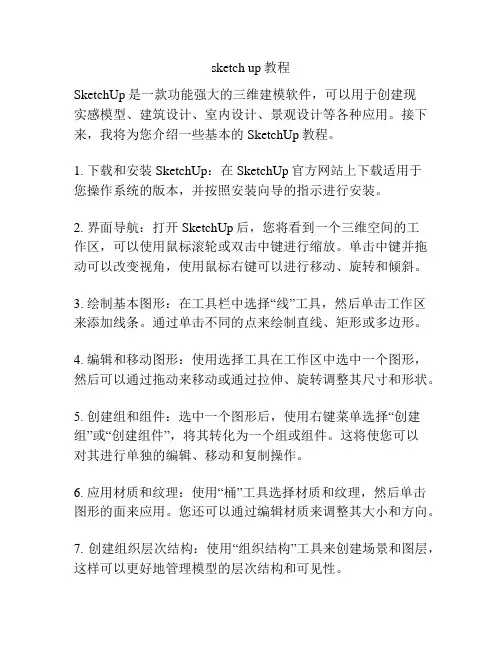
sketch up教程SketchUp是一款功能强大的三维建模软件,可以用于创建现实感模型、建筑设计、室内设计、景观设计等各种应用。
接下来,我将为您介绍一些基本的SketchUp教程。
1. 下载和安装SketchUp:在SketchUp官方网站上下载适用于您操作系统的版本,并按照安装向导的指示进行安装。
2. 界面导航:打开SketchUp后,您将看到一个三维空间的工作区,可以使用鼠标滚轮或双击中键进行缩放。
单击中键并拖动可以改变视角,使用鼠标右键可以进行移动、旋转和倾斜。
3. 绘制基本图形:在工具栏中选择“线”工具,然后单击工作区来添加线条。
通过单击不同的点来绘制直线、矩形或多边形。
4. 编辑和移动图形:使用选择工具在工作区中选中一个图形,然后可以通过拖动来移动或通过拉伸、旋转调整其尺寸和形状。
5. 创建组和组件:选中一个图形后,使用右键菜单选择“创建组”或“创建组件”,将其转化为一个组或组件。
这将使您可以对其进行单独的编辑、移动和复制操作。
6. 应用材质和纹理:使用“桶”工具选择材质和纹理,然后单击图形的面来应用。
您还可以通过编辑材质来调整其大小和方向。
7. 创建组织层次结构:使用“组织结构”工具来创建场景和图层,这样可以更好地管理模型的层次结构和可见性。
8. 添加光源:使用“太阳”工具添加、调整和模拟光源。
这将为您的模型添加自然光线和阴影效果。
9. 导入和导出模型:使用“导入”和“导出”功能可以将SketchUp 模型与其他文件格式进行交互,如CAD文件、图片、3D打印文件等。
10. 使用插件扩展功能:SketchUp有一个丰富的插件库,可以根据您的需求选择和安装插件,以满足更高级的建模和渲染需求。
这些是SketchUp的一些基本教程,希望对您有所帮助。
通过不断练习和探索,您将能够更熟练地使用SketchUp,并创建出令人惊叹的三维模型。
祝您使用愉快!。
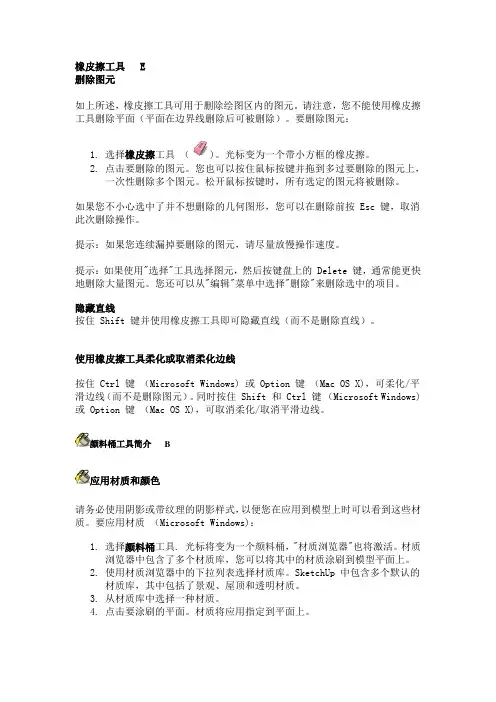
橡皮擦工具 E删除图元如上所述,橡皮擦工具可用于删除绘图区内的图元。
请注意,您不能使用橡皮擦工具删除平面(平面在边界线删除后可被删除)。
要删除图元:1.选择橡皮擦工具()。
光标变为一个带小方框的橡皮擦。
2.点击要删除的图元。
您也可以按住鼠标按键并拖到多过要删除的图元上,一次性删除多个图元。
松开鼠标按键时,所有选定的图元将被删除。
如果您不小心选中了并不想删除的几何图形,您可以在删除前按 Esc 键,取消此次删除操作。
提示:如果您连续漏掉要删除的图元,请尽量放慢操作速度。
提示:如果使用"选择"工具选择图元,然后按键盘上的 Delete 键,通常能更快地删除大量图元。
您还可以从"编辑"菜单中选择"删除"来删除选中的项目。
隐藏直线按住 Shift 键并使用橡皮擦工具即可隐藏直线(而不是删除直线)。
使用橡皮擦工具柔化或取消柔化边线按住 Ctrl 键(Microsoft Windows) 或 Option 键(Mac OS X),可柔化/平滑边线(而不是删除图元)。
同时按住 Shift 和 Ctrl 键(Microsoft Windows) 或 Option 键(Mac OS X),可取消柔化/取消平滑边线。
颜料桶工具简介B应用材质和颜色请务必使用阴影或带纹理的阴影样式,以便您在应用到模型上时可以看到这些材质。
要应用材质(Microsoft Windows):1.选择颜料桶工具. 光标将变为一个颜料桶,"材质浏览器"也将激活。
材质浏览器中包含了多个材质库,您可以将其中的材质涂刷到模型平面上。
2.使用材质浏览器中的下拉列表选择材质库。
SketchUp 中包含多个默认的材质库,其中包括了景观、屋顶和透明材质。
3.从材质库中选择一种材质。
4.点击要涂刷的平面。
材质将应用指定到平面上。
要从 Apple 颜色选择器应用材质(Mac OS X):1.选择颜料桶工具,然后在 Apple 颜色选择器中选择所需的材质。
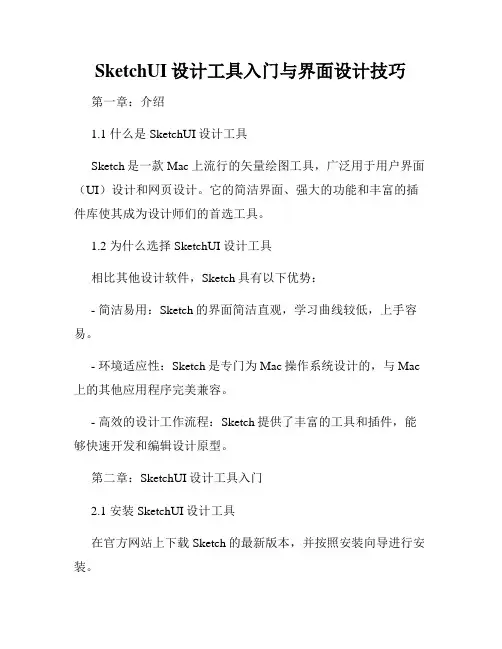
SketchUI设计工具入门与界面设计技巧第一章:介绍1.1 什么是SketchUI设计工具Sketch是一款Mac上流行的矢量绘图工具,广泛用于用户界面(UI)设计和网页设计。
它的简洁界面、强大的功能和丰富的插件库使其成为设计师们的首选工具。
1.2 为什么选择SketchUI设计工具相比其他设计软件,Sketch具有以下优势:- 简洁易用:Sketch的界面简洁直观,学习曲线较低,上手容易。
- 环境适应性:Sketch是专门为Mac操作系统设计的,与Mac 上的其他应用程序完美兼容。
- 高效的设计工作流程:Sketch提供了丰富的工具和插件,能够快速开发和编辑设计原型。
第二章:SketchUI设计工具入门2.1 安装SketchUI设计工具在官方网站上下载Sketch的最新版本,并按照安装向导进行安装。
2.2 界面导览- 左侧工具栏:包含了各种绘图工具,如选择工具、画布工具、形状工具等。
- 顶部菜单栏:提供了一些常用的操作命令和选项,如文件操作、编辑命令、视图设置等。
- 右侧图层面板:用于管理和编辑设计元素的图层树结构。
- 中间画布区域:用于显示和编辑设计界面。
2.3 基本操作- 创建新画布:点击菜单栏上的"文件",选择"新建",设置画布尺寸并确定;- 绘制形状:选择形状工具,点击画布并拖动鼠标,创建所需要的形状;- 编辑图层:在图层面板中选择需要编辑的图层,使用各种工具对其进行编辑和调整。
第三章:界面设计技巧3.1 设计前的准备工作- 目标用户分析:了解目标用户的需求和偏好,为设计过程提供指导。
- 竞品分析:分析类似产品的设计风格和用户体验,以借鉴和改进。
- 创意思考:进行头脑风暴,挖掘各种可能的设计方向。
3.2 布局设计- 网格系统的应用:使用网格可以确保元素的对齐和平衡,提高整体视觉效果。
- 布局结构的规划:根据设计需求,合理划分界面的布局结构,包括头部、主体和底部等区域。
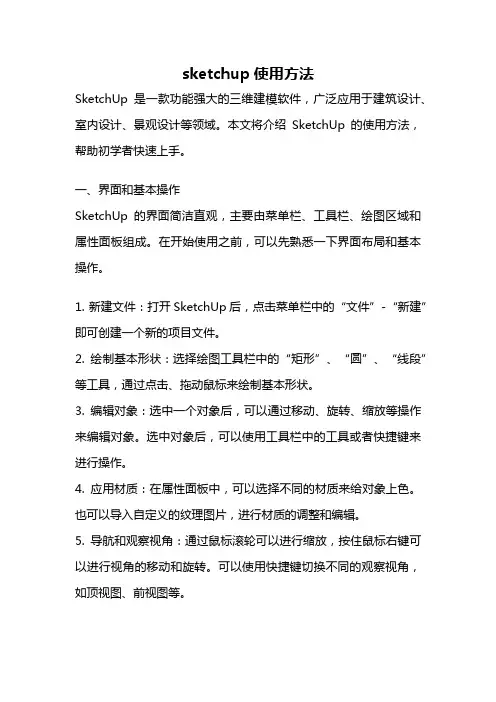
sketchup使用方法SketchUp是一款功能强大的三维建模软件,广泛应用于建筑设计、室内设计、景观设计等领域。
本文将介绍SketchUp的使用方法,帮助初学者快速上手。
一、界面和基本操作SketchUp的界面简洁直观,主要由菜单栏、工具栏、绘图区域和属性面板组成。
在开始使用之前,可以先熟悉一下界面布局和基本操作。
1. 新建文件:打开SketchUp后,点击菜单栏中的“文件”-“新建”即可创建一个新的项目文件。
2. 绘制基本形状:选择绘图工具栏中的“矩形”、“圆”、“线段”等工具,通过点击、拖动鼠标来绘制基本形状。
3. 编辑对象:选中一个对象后,可以通过移动、旋转、缩放等操作来编辑对象。
选中对象后,可以使用工具栏中的工具或者快捷键来进行操作。
4. 应用材质:在属性面板中,可以选择不同的材质来给对象上色。
也可以导入自定义的纹理图片,进行材质的调整和编辑。
5. 导航和观察视角:通过鼠标滚轮可以进行缩放,按住鼠标右键可以进行视角的移动和旋转。
可以使用快捷键切换不同的观察视角,如顶视图、前视图等。
二、高级功能和技巧除了基本的绘图操作,SketchUp还具有许多高级功能和技巧,可以提高工作效率和设计质量。
1. 组件和组:在SketchUp中,可以将多个对象组合成组件或组。
组件可以重复使用,方便快捷地创建相同的对象。
组可以将多个对象合并成一个整体,方便进行整体编辑。
2. 栅格、对齐和吸附:SketchUp提供了栅格和吸附功能,可以帮助用户对齐和精确定位对象。
可以在“视图”菜单中打开栅格和吸附功能,并设置对应的参数。
3. 绘制曲线和曲面:除了基本的直线和平面绘制,SketchUp还支持绘制曲线和曲面。
可以使用“弧线”、“曲线”等工具来绘制各种形状的曲线和曲面。
4. 实景模型和渲染:SketchUp可以导入地理位置信息,并生成实景模型。
可以通过插件或者内置的渲染功能,给模型添加材质和光照效果,使其更加逼真。
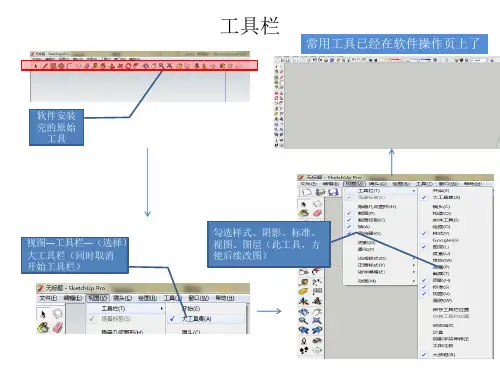
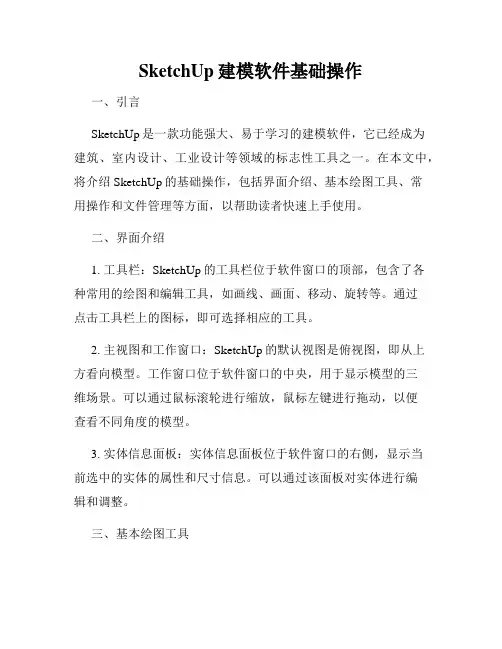
SketchUp建模软件基础操作一、引言SketchUp是一款功能强大、易于学习的建模软件,它已经成为建筑、室内设计、工业设计等领域的标志性工具之一。
在本文中,将介绍SketchUp的基础操作,包括界面介绍、基本绘图工具、常用操作和文件管理等方面,以帮助读者快速上手使用。
二、界面介绍1. 工具栏:SketchUp的工具栏位于软件窗口的顶部,包含了各种常用的绘图和编辑工具,如画线、画面、移动、旋转等。
通过点击工具栏上的图标,即可选择相应的工具。
2. 主视图和工作窗口:SketchUp的默认视图是俯视图,即从上方看向模型。
工作窗口位于软件窗口的中央,用于显示模型的三维场景。
可以通过鼠标滚轮进行缩放,鼠标左键进行拖动,以便查看不同角度的模型。
3. 实体信息面板:实体信息面板位于软件窗口的右侧,显示当前选中的实体的属性和尺寸信息。
可以通过该面板对实体进行编辑和调整。
三、基本绘图工具1. 画线工具:画线工具位于工具栏的左侧,用于绘制直线。
点击一次工具栏上的画线图标,即可切换到画线工具。
通过点击场景中的两个点,即可画出一条直线。
2. 画面工具:画面工具位于工具栏的左侧,用于绘制平面图形。
点击一次工具栏上的画面图标,即可切换到画面工具。
通过点击场景中的多个点,即可绘制出一个封闭的图形。
3. 移动工具:移动工具位于工具栏的左侧,用于移动和复制实体。
选择需要移动的实体,点击一次工具栏上的移动图标,即可切换到移动工具。
通过拖动实体,即可改变实体的位置。
4. 旋转工具:旋转工具位于工具栏的左侧,用于旋转实体。
选择需要旋转的实体,点击一次工具栏上的旋转图标,即可切换到旋转工具。
通过点击实体的基点和目标位置,即可旋转实体。
四、常用操作1. 组合和分解实体:通过选择多个实体,点击右键,在弹出菜单中选择“组合”可以将它们合并为一个整体。
点击右键,在弹出菜单中选择“分解”可以将组合的实体拆解为独立的实体。
2. 复制和阵列实体:通过选择需要复制的实体,点击编辑菜单中的“复制”,即可复制选中的实体。
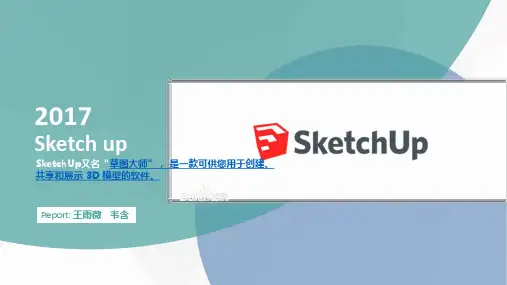
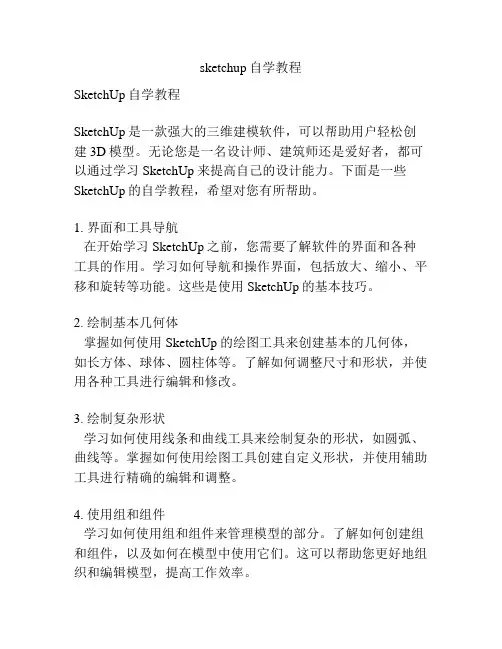
sketchup自学教程SketchUp自学教程SketchUp是一款强大的三维建模软件,可以帮助用户轻松创建3D模型。
无论您是一名设计师、建筑师还是爱好者,都可以通过学习SketchUp来提高自己的设计能力。
下面是一些SketchUp的自学教程,希望对您有所帮助。
1. 界面和工具导航在开始学习SketchUp之前,您需要了解软件的界面和各种工具的作用。
学习如何导航和操作界面,包括放大、缩小、平移和旋转等功能。
这些是使用SketchUp的基本技巧。
2. 绘制基本几何体掌握如何使用SketchUp的绘图工具来创建基本的几何体,如长方体、球体、圆柱体等。
了解如何调整尺寸和形状,并使用各种工具进行编辑和修改。
3. 绘制复杂形状学习如何使用线条和曲线工具来绘制复杂的形状,如圆弧、曲线等。
掌握如何使用绘图工具创建自定义形状,并使用辅助工具进行精确的编辑和调整。
4. 使用组和组件学习如何使用组和组件来管理模型的部分。
了解如何创建组和组件,以及如何在模型中使用它们。
这可以帮助您更好地组织和编辑模型,提高工作效率。
5. 应用材质和纹理掌握如何给模型应用材质和纹理,使其看起来更加真实和逼真。
了解如何导入和编辑纹理,并将其应用到模型的不同部分。
6. 使用图层学习如何使用图层来管理模型的不同元素。
了解如何创建和编辑图层,并将元素分配到不同的图层中。
这有助于对模型进行分层管理,方便后续的编辑和调整。
7. 建立场景和摄影机学习如何创建场景和摄影机视角,以便更好地观察和展示模型。
了解如何调整摄影机的位置和角度,并保存不同的场景以供后续使用。
8. 渲染和导出模型学习如何使用渲染插件和工具来增强模型的视觉效果。
掌握如何调整光照和阴影,并使用合适的渲染设置来渲染模型。
最后,学习如何导出模型以供其他软件使用或进行展示。
以上是一些SketchUp的自学教程,您可以按照自己的学习进度和需求选择相应的教程进行学习。
希望您能够通过自学掌握SketchUp的基本操作和技巧,并在设计或建模领域中取得更加出色的成果。
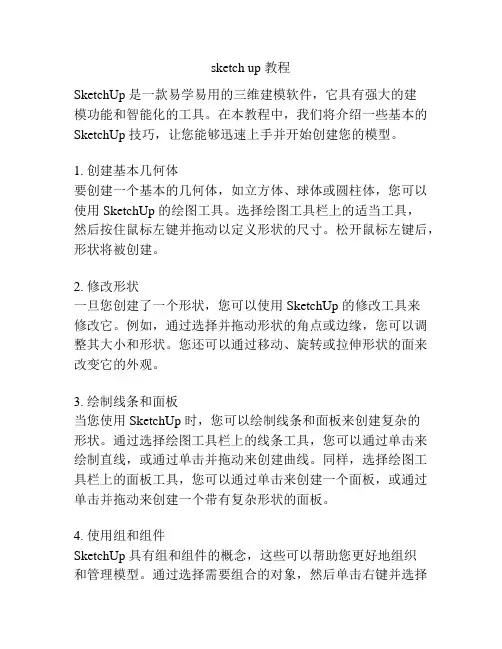
sketch up 教程SketchUp 是一款易学易用的三维建模软件,它具有强大的建模功能和智能化的工具。
在本教程中,我们将介绍一些基本的SketchUp 技巧,让您能够迅速上手并开始创建您的模型。
1. 创建基本几何体要创建一个基本的几何体,如立方体、球体或圆柱体,您可以使用 SketchUp 的绘图工具。
选择绘图工具栏上的适当工具,然后按住鼠标左键并拖动以定义形状的尺寸。
松开鼠标左键后,形状将被创建。
2. 修改形状一旦您创建了一个形状,您可以使用 SketchUp 的修改工具来修改它。
例如,通过选择并拖动形状的角点或边缘,您可以调整其大小和形状。
您还可以通过移动、旋转或拉伸形状的面来改变它的外观。
3. 绘制线条和面板当您使用 SketchUp 时,您可以绘制线条和面板来创建复杂的形状。
通过选择绘图工具栏上的线条工具,您可以通过单击来绘制直线,或通过单击并拖动来创建曲线。
同样,选择绘图工具栏上的面板工具,您可以通过单击来创建一个面板,或通过单击并拖动来创建一个带有复杂形状的面板。
4. 使用组和组件SketchUp 具有组和组件的概念,这些可以帮助您更好地组织和管理模型。
通过选择需要组合的对象,然后单击右键并选择“组成”或“创建组件”选项,您可以将它们放置在一个整体中。
这使得在编辑时更加方便,并且可以节省资源。
5. 应用材质和纹理给您的模型添加材质和纹理可以使其更加逼真和细腻。
在SketchUp 中,您可以通过选择对象并应用预设材质,或者通过导入自定义纹理来实现。
选择一个面板并使用“材质编辑器”工具栏上的工具,您可以调整颜色、反射率等属性。
6. 使用组件库和扩展插件SketchUp 提供了大量的组件库和扩展插件,可以帮助您更快地完成模型。
您可以访问 SketchUp 的官方库,或者在互联网上搜索可用的库和插件。
选择正确的组件或插件,将其导入到SketchUp 中,然后在您的模型中使用它们。
这些是基本的 SketchUp 技巧,希望能对您有所帮助。
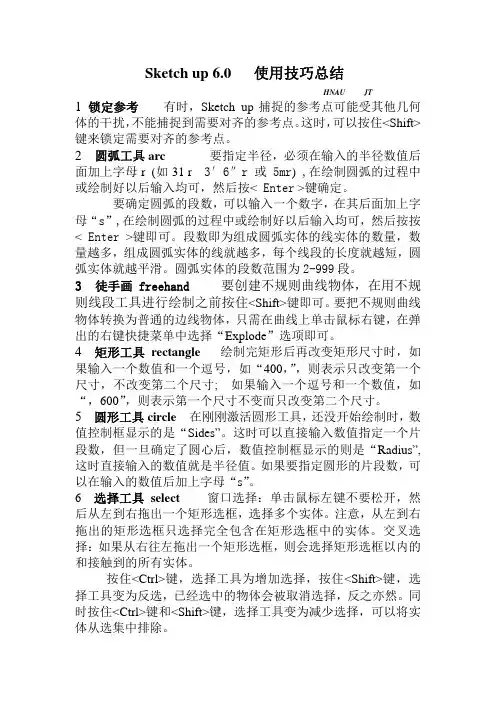
Sketch up 6.0 使用技巧总结HNAU JT1 锁定参考有时,Sketch up捕捉的参考点可能受其他几何体的干扰,不能捕捉到需要对齐的参考点。
这时,可以按住<Shift>键来锁定需要对齐的参考点。
2 圆弧工具arc 要指定半径,必须在输入的半径数值后面加上字母r (如31 r 3′6″r 或 5mr) ,在绘制圆弧的过程中或绘制好以后输入均可,然后按< Enter >键确定。
要确定圆弧的段数,可以输入一个数字,在其后面加上字母“s”,在绘制圆弧的过程中或绘制好以后输入均可,然后按按< Enter>键即可。
段数即为组成圆弧实体的线实体的数量,数量越多,组成圆弧实体的线就越多,每个线段的长度就越短,圆弧实体就越平滑。
圆弧实体的段数范围为2-999段。
3 徒手画freehand 要创建不规则曲线物体,在用不规则线段工具进行绘制之前按住<Shift>键即可。
要把不规则曲线物体转换为普通的边线物体,只需在曲线上单击鼠标右键,在弹出的右键快捷菜单中选择“Explode”选项即可。
4 矩形工具rectangle绘制完矩形后再改变矩形尺寸时,如果输入一个数值和一个逗号,如“400,”,则表示只改变第一个尺寸,不改变第二个尺寸; 如果输入一个逗号和一个数值,如“,600”,则表示第一个尺寸不变而只改变第二个尺寸。
5圆形工具circle在刚刚激活圆形工具,还没开始绘制时,数值控制框显示的是“Sides”。
这时可以直接输入数值指定一个片段数,但一旦确定了圆心后,数值控制框显示的则是“Radius”,这时直接输入的数值就是半径值。
如果要指定圆形的片段数,可以在输入的数值后加上字母“s”。
6 选择工具select窗口选择:单击鼠标左键不要松开,然后从左到右拖出一个矩形选框,选择多个实体。
注意,从左到右拖出的矩形选框只选择完全包含在矩形选框中的实体。
交叉选择:如果从右往左拖出一个矩形选框,则会选择矩形选框以内的和接触到的所有实体。

Sketchup教程SketchUp教程简介SketchUp是一款简单易用的三维建模软件,广泛用于建筑、室内设计、游戏设计等领域。
本教程将介绍SketchUp的基本功能和操作方法,帮助您快速入门。
安装和启动2. 启动SketchUp软件,选择语言和许可证类型,点击"继续"按钮。
3. 接受软件许可协议并选择安装路径,点击"安装"按钮。
基本操作1. 视图操作- 使用鼠标滚轮可以放大或缩小视图。
- 按住鼠标滚轮可以拖动视图。
- 使用鼠标右键可以旋转视图。
2. 绘制基本形状- 点击工具栏上的"绘制"按钮,在下拉菜单中选择要绘制的形状,如线、矩形、圆等。
- 在绘图区域中点击鼠标来绘制形状,按住Ctrl键可以进行精确绘制。
3. 编辑形状- 使用选择工具来选中需要编辑的形状。
- 使用移动工具来移动形状。
- 使用旋转工具来旋转形状。
4. 添加颜色和材质- 选择需要添加颜色或材质的形状。
- 点击工具栏上的"颜色"或"材质"按钮,在下拉菜单中选择颜色或材质。
- 点击形状上的面或边,应用选定的颜色或材质。
5. 导出和分享- 点击菜单栏上的"文件",选择"导出",选择导出的文件格式,如JPEG、PNG等。
- 输入文件名称和保存路径,点击"保存"按钮。
- 可以将导出的文件分享给他人或在其他应用程序中使用。
结论本教程介绍了SketchUp的基本功能和操作方法,包括安装和启动、视图操作、绘制基本形状、编辑形状、添加颜色和材质,以及导出和分享。
希望能帮助您快速掌握SketchUp的使用,实现您的设计目标。
平移键:Shift+鼠标中键隐藏键:Shift+橡皮擦键边线柔化并隐藏:Ctrl+橡皮擦键取消柔化并显现:Shift+Ctrl+橡皮擦键点的颜色:端点:绿色中点:青色交点:黑色面上的点:蓝色线上的点:红色扩大线性阵列操作:在复制完成后继续在数值控制框中输入*n或n*即可在其后生成n-1个等分线性阵列操作:在复制完成后继续在数值控制框中输入/n或n/即可在其中生成n-1个扩大环形阵列操作:首先选中物体,在其底面上从中心发出一直线(长度自定),激活旋转工具,按住Ctcl捕捉直线另一端点(即环形中心),在数值控制框中输入角度回车确定,按照扩大线性阵列操作即可。
等分环形阵列操作:操作同扩大环形阵列操作和等分线性阵列操作。
辅助线:激活卷尺,注意不要点击端点,也不要在已画出的辅助线上点击点击两次即可生成一条辅助线量角器建辅助线:当你在模型中移动光标时,你会发现量角器会根据旁边的坐标轴和几何体而改变自身的定位方向。
你可以按住Shift键来锁定自己需要的量角器定位方向,另外按住Shift键也会避免创建出辅助线。
配置相机:点击配置相机命令,选择一点,按住鼠标左键不放,拖动到要观察的位置松开整体缩放模型:用卷尺分别点击边线的两个端点做测量点,数值控制框中显示长度,然后在其中重新输入新的数值,即可缩放整个模型。
等比例缩放与非等比例缩放:按住Shift键拖动缩放键,即可转换缩放中心:在缩放状态下按住Ctrl键即可显示,同时按住Shift+Ctrl 可以切换到所选物体的等比例缩放与非等比例缩放的中心缩放弧形墙上开门窗:首先绘制有厚度的弧形墙,然后在空白处绘制所要画门或窗尺度大小的长方体,将其移动与弧形墙交错,保持整个立方体在被选择的状态,在立方体上点击右键,选择“模型交错”,则在交错处生成直线,删除立方体的边线就能绘制出门窗。
若矩形门洞的侧边的面的方向是相反的,选择这些面点击右键选择“将面翻转”穹顶建模绘制:1)将画面调成前视图,画一半圆即穹顶的半径2)从半圆直径的中点向下做辅助线段,其长为穹顶的高3)以其端点作圆,大小不限,但圆面必须与半圆垂直4)选中圆面,选择跟随路径工具,点击半圆面自动生成半球体5)删除半球体底面,选择菜单“查看”>“虚显隐藏物体”导出地形地形工具,窗口——参数设置——扩展栏——地形工具(sandbox tools)法一:用等高线生成(From contours)地形:1用徒手画线工具绘制几条等高线,然后用移动工具移至不同高度。
SketchUP基础学习教程第一章一、界面得介绍SU只能显示一种视图,使用鼠标中键可以转换视图,三轴中红色就是X绿色就是Y轴蓝色就是Z轴,提示栏出现得就是实时帮助信息。
查瞧——工具栏,可以自定义更改界面显示情况。
快捷键得定义:窗口――参数设置――快捷键。
改变启动窗口:窗口――参数设置――模板。
但就是要想获得新得操作界面需要重启软件才可以。
二、视图使用相机工具操作视图。
1,转动工具:激活以后,可以转动;鼠标中键2,手行:平移,shift+中键3,实时缩放:使用时,右下角得数值栏可以更改,改后可以使建筑更加高耸。
滚轮或者alt +Z、4,充满视窗:最大化充满视窗。
Shift+ctrl+e;5,上下一视图:类似撤销与重复。
6,Z键激活窗口工具:ctrl+w+shift标准视图:可以记录快捷键,标准视图都有透视显示,要取消可按间盘上得Z却换或相机菜单上选折。
显示风格:1,线框;选择内部2,背面消隐:无背面3,材质贴图:瞧材质贴图。
4,单色:正白反蓝,检查法线朝向。
5,X光,与其她模式结合。
都可以直接输出最终结果,显示风格。
所见即所得。
剖面视图:怎样得到:激活剖面工具,得到正确方向,按shift锁定方向,然后确定剖点,可以反向只需右键。
进入剖面视图只需在剖面上右键对齐到剖面视图。
页面视图:设置视角,窗口――页面管理,点击加号按钮,保存为新风格,顶级左上标签钮就可以回到页面。
在SU中可以同时建立多个页面,另外一种方法就是:调整好视角,在页面标签上右键,选择添加,可以做动画。
三,标注及标注设置构建工具组尺寸标注工具:锁定端点,拉动鼠标就可以标注;且可以锁定在X/Y/Z轴上;还可以直接标注直线,激活工具后放于要标注得直线,当直线以蓝色高亮显示时拖动鼠标就可以进行标注了;当要标注圆得半径,可以在标注上右键选择类型半径选项;要修改标注可以按下空格键激活选择工具,双击标注就可以更改标注了;选择标注后右键选择文字位置可以更改标注得文字位置;文本标注工具:先激活工具,捕捉到要标注得地方拉动鼠标,就可以加入文字说明了,同时还可以标注面积,要标注面积得先生成一个面,然后才可以标注;当锁定某个定后拖动鼠标就可以标注点得坐标;要修改标注样式,先选择主工具栏中得用户设置按钮,在对话框中得尺寸中,勾选对齐到屏幕可以实时面向人标注;选择对话框中得文字项3D文字工具:可以进行标注,也可以用来创建3D文字;选择标注右键也可以更改标注样式。
首先,您得学习Sketch up提供的教程1、2、3,这样您就懂得了基本的操作。
接着,您学习下面的第二项“学习心得”,这样,您对为认识了Sketch up的高效性会得意;随后,快捷键是必须掌握的,红色是重点,兰色为自行定义;最后,您将对Sketch up使用中出现的问题一一得以解答,您将不断增添问题,为学习掌握设计大师而做出自己的贡献。
当然,别忘了感谢AITOP的斑竹及网虫们,感谢他们为我们所付出的一切。
还有别忘了感谢我给您带来的速成教学^_^,谢谢!一、常用快捷键显示/旋转鼠标中键显示/平移Shift+中键编辑/辅助线/显示Shift+Q编辑/辅助线/隐藏Q编辑/撤销Ctrl+z编辑/放弃选择Ctrl+T; Ctrl+D(用林京的快捷键)文件/导出/DWG/DXF Ctrl+Shift+D编辑/群组G编辑/炸开/解除群组Shift+G编辑/删除Delete编辑/隐藏H编辑/显示/选择物体Shift+H编辑/显示/全部Shift+A编辑/制作组建Alt+G编辑/重复Ctrl+Y查看/虚显隐藏物体Alt+H查看/坐标轴Alt+Q查看/阴影Alt+S窗口/系统属性Shift+P窗口/显示设置Shift+V (用林京的快捷键)工具/材质X工具/测量/辅助线Alt+M工具/尺寸标注D工具/量角器/辅助线Alt+P工具/偏移O工具/剖面Alt+/工具/删除 E工具/设置坐标轴Y工具/缩放S工具/推拉U工具/文字标注Alt+T工具/旋转Alt+R工具/选择Space工具/移动M绘制/多边形P绘制/矩形R绘制/徒手画F绘制/圆弧A绘制/圆形C绘制/直线L文件/保存Ctrl+S文件/新建Ctrl+N物体内编辑/隐藏剩余模型I物体内编辑/隐藏相似组建J相机/标准视图/等角透视F8相机/标准视图/顶视图F2相机/标准视图/前视图F4相机/标准视图/左视图F6相机/充满视图Shift+Z相机/窗口Z相机/上一次TAB相机/透视显示V渲染/线框Alt+1渲染/消影Alt+2二、学习心得:1、连续复制:选择物体后,按M,按Ctrl同时点击左键,移动复制的距离,点击左键,输入数字加X(例:5X,既复制5份);2、间隔复制:同上,输入数字加/(例:5/,表示间隔复制5份);3、当物体和轴关系不是很明确时,不能对某轴进行移动。
SketchUp快速入门教学第一章:SketchUp的介绍和安装1.1 SketchUp的定义和应用领域SketchUp是一款三维建模软件,广泛应用于建筑设计、室内设计、景观规划等领域。
它具有简单易学、操作方便的特点,非常适合初学者快速入门。
1.2 SketchUp的安装步骤(1)从SketchUp官网下载安装文件。
(2)双击安装文件,按照提示完成安装向导。
(3)安装完成后,运行SketchUp并注册账号。
(4)登录后,即可开始使用SketchUp进行建模。
第二章:SketchUp的基本操作2.1 界面介绍SketchUp的界面由菜单栏、工具栏、工具面板、绘图区等组成。
菜单栏提供各种功能选项,工具栏提供常用工具的快速访问,工具面板提供更多工具选项。
2.2 基本视图操作SketchUp提供了不同的视图操作,包括平移、旋转、缩放、拉伸等。
通过控制鼠标和键盘的组合操作,可以实现快速切换视角和调整模型大小。
2.3 绘制基本图形SketchUp支持绘制多种基本图形,包括线段、矩形、圆、多边形等。
通过工具栏中的绘制工具,可以快速创建这些图形。
2.4 编辑图形SketchUp提供了多种编辑图形的工具,如移动、旋转、拉伸、尺寸等。
通过选择需要编辑的图形,然后选择合适的编辑工具,可以对图形进行精确的调整和变形。
第三章:SketchUp的高级操作3.1 绘制复杂图形除了基本图形外,SketchUp还支持绘制复杂的曲线、面片等图形。
通过使用曲线工具和面片工具,可以创建更加具有复杂度和真实感的模型。
3.2 导入和导出模型SketchUp支持导入和导出不同格式的模型文件,包括3D模型、CAD文件、图片等。
通过导入已有的模型文件,可以减少建模时间;通过导出模型文件,可以与其他软件进行交互。
3.3 应用材质和纹理在建模过程中,SketchUp提供了丰富的材质和纹理库,包括木材、金属、瓷砖等。
通过选择合适的材质和纹理,可以使模型更加逼真。
1、选择的时候,双击一个单独的面可以同时选中这个面和组成这个面的线2、两次双击物体上的一个面,可以选择整个物体的面和线3、使用漫游命令和相机命令的时候,可以在右下角的输入框里面输入视线的高度4、使用动态缩放命令的时候,可以输入数字+deg(例:60deg)来调整相机视角5、使用动态缩放命令的时候,可以输入数字+mm(例:35mm)来调整相机焦距6、把物体做成组群或者组件,可以在右键菜单里面的沿轴镜相里面选择镜相方式7、选择物体,用比例缩放命令,选择缩放方向以后输入-1,可以镜相物体8、利用推拉命令一次,下次运用推拉命令时双击可重复上次的尺寸9、选择物体时按住ctrl可以增加选择,按住shift可以加减选择,同时按住ctrl和shift为减选择10、shift+鼠标中键为pan功能11、当锁定一个方向时(如平行,极轴等)按住shift可保持这个锁定12、选择状态下单击物体是选线或面双击是线和面而三击可以选体选择物体后按住CTRL 用移动复制命令可以直接复制物体,而如果该物体已经做成组的话,复制出来的物体依然在同一组里,使用橡皮檫只能删除线而不能删除面,所以如果要删除一个面上杂乱的线用橡皮檫要比框选物体后用DEL命令方便13、滚轮+左键全按是pan哦,注意先按滚轮,在按左键。
14、在复制移动(按CTRL复制)后输入x/ 的数值时,如输入5/则两物体之间出现4个物体,如输入4/则两物体之间出现3个物体,阵列也一样啊!15、在导出cad时有一个选项(options,在save/cancel键下方),进入其中并选择边线(edges)和面(faces),导出后就线和面都有了。
16、查看--显示隐藏组件,快捷键是shift+a。
crtl+A全选,同时按住Shift和ctrl点击不想隐藏的物体,再按隐藏的快捷键就可以了17、SK-技巧-空间分割用画直线的工具在一表面停留(不要点击鼠标),按住SHIFT键,移动鼠标,会有一条平行于此表面的辅助线(虚线)出现,用来画空间分割是一个很好的方法。